PC LED-Beleuchtung mit Asus Aura, Razer Synapse und DIYHUE
Hinweis: Die Infos in diesem Artikel sind teilweise veraltet. Die Integration von ASUS Aura und Corsair in Razer Synapse hat sich grundlegend verändert. Ich habe daher die Softwareintegration in diesem Artikel neu verfasst: Razer Synapse Chroma zur Steuerung von ASUS Aura und Corsair RAM
Ich habe Ende 2019 einen neue PC gekauft. Dabei hat mich das Thema LED-Beleuchtung interessiert – dadurch bin ich eigentlich in das gesamte Thema erst eingestiegen. Und schon da tat sich auf, dass mal wieder jeder Hersteller seinen eigenen Standard bastelt, dafür aber auch kaum etwas miteinander kompatibel und schon gar nicht synchronisierbar ist…
Meine ersten Informationen habe ich im Blug von von einem meiner Standard-Shops gefunden:
Ich habe einige unterschiedliche Produkte angesehen und auch mehrfach gekauft und wieder in den Schrank geworfen… Entschieden hatte ich mich aber gleich zu Anfang für zwei Hersteller: ASUS mit dem Aura LED-System und Razer Synapse mit dessen LED-Steuerung.
Wenn möglich sollte man bei den LEDs auf ein Anschlusssystem setzen. Ich habe zu 99% 5V 3-Pin. Diese Anschlüsse bieten, nach dem was ich gelesen habe, z.B. MSI, ASUS und Gigabyte – bei ASUS sind das die Ports „ADD_Header“.
Es gibt auf dem Markt auch diverse Controller, mit denen man seinen PC nachrüsten oder erweitern kann. Ich hatte z.B. einige Zeit den Zakman Z-Sync Controller mit einigen Systemlüftern im Test. Ein schönes Produkt, allerdings bringt es wieder seine eigene Software mit. Damit hatte ich die von Razer, Asus, Corsair und Zalman. Die fehlende Kompatibilität untereinander hat mich dann dazu gebracht, das Ding wieder auszubauen und gegen einen einfachen Verteiler auszutauschen. Dadurch verliert man zwar die Ansteuerung der einzelnen LEDs an diesem „Hub“, aber dafür minimierte ich die benötigte Software.
Also wurden es schließlich die folgenden Produkte:
Board, RAM und GPU mit ASUS Aura Schnittstellen:
- Als Mainboard das Asus ROG STRIX X470-F
- Als RAM Corsair D432GB 3200-16 Veng. RGB PRO
- Und Grafikkarte ASUS Radeon RX 5600 XT ROG Strix O6G
Gehäuse:
- Sharkoon TG5 Pro RGB (die Lüfter habe ich ausgetauscht)
Als internen Verteiler nutze ich noch:
- Lamptron SP101 10x Adressable-RGB-Hub
- 12V Unterverteiler, der beim Gehäuse dabei war
Und als externen Verteiler:
- ASUS ROG Aura Terminal adressierbarer RGB-Controller
LED-Stripes und Lüfter:
- LED-Stripe 30cm, RGB, 5V, 3-Pin
- LED-Stripe 30cm, RGB, 12V, 4-Pin (war beim Gehäuse dabei)
- 5x Zalman 120mm ZM-LF120. 5V. 3-Pin
- 3x LED-Stripes RGB, 5V, 3-Pin (waren beim Aura Terminal dabei)
Und als Peripherie von Razer:
- Razer Tartarus V2
- Razer Basilisk V2
- Razer Goliathus Chroma
- Razer Huntsman
Wichtig ist, dass man beim Zusammenbau die Anleitung GENAU befolgt!
Das Gehäuse hat eine Rückseite mit viel Platz für die Verkabelung, damit man so wenig wie möglich sieht:
Die ganzen Komponenten ließen sich sehr schön im gesamten Gehäuse verteilen, montieren und verkabeln – die beiden Stripes sind magnetisch und konnten so in den Ecken der Gehäuse Platz finden.
Aber warum solche Verteiler, wenn sie das Signal vom Board nicht wie bei einem Bus auf die angeschlossenen Systeme erweitern, sondern nur stumpf verteilen? Zum Einen können nicht beliebig viele LEDs an dem Anschluss vom Board angeschlossen werden und andererseits bringen leider Controller wieder eine eigene Software mit. Eine RGB-LED benötigt bei 5V ca, 0,06A, was bei 25 LEDs bereits 1,5A bedeutet. Der Strom ist bei der niedrigen Spannung also vergleichsweise hoch. Daher gibt es erstens einen Soft Cap, damit das Board nicht überlastet wird. Und zweitens gibt es einen Hard Cap, falls der findige Bastler den Soft Cap umgehen. Bei meinem Board liegt die maximale Last bei 3A (sowohl bei 12V als auch bei 5V).
Von außen sieht es dann so aus – die Gehäusefront und Seitenwand sind aus getöntem Glas, was besonders edel wirkt und den Kontrast erhöht.
Die Monitore sehen auch schon sehr gut aus, sind aber noch nicht final verkabelt, da ich noch auf den dritten Curved-Monitor und die Tischhalterung warte. Die Stripes können untereinander oder direkt mit dem mitgelieferten Kabel am ASUS Terminal Angebunden werden. Das Terminal selbst wird per USB mit dem PC verbunden.
Die Peripherie fügt sich ebenfalls schön ein:
Die Software miteinander zu verbinden war auch nicht ganz einfach… Aber wenn man es einmal raus hat, läuft es erstaunlich stabil! Genutzt wird folgendes:
- ASUS Armoury Crate
- Corsair iCUE
- Razer Synapse
Wichtig sind einige Einzelheiten um alles miteinander zu verbinden. Im iCUE muss die Softwarekontrolle aktiviert werden, der ASUS Armoury Crate Dienst muss gestoppt und auf manuell gestellt werden (es werden nur die APIs für Razer benötigt) und es muss das ASUS Aura Plugin im Razer Synapse installiert werden.
Zusätzlich habe ich noch das Philips Hue Plugin integriert, damit die Effekte ebenfalls an mein Löwen-Wandbild über meinen DIYHUE Server weitergeleitet werden. Auch das läuft erstaunlich stabil.
Die Effekte kommen dann vom Razer Synapse Chroma Studio:
Einen Kinken hat das Ganze leider… Die Schnittstelle (API) von ASUS Aura ist recht träge und erlaubt auch nicht unendliche viele, steuerbare LEDs. An dem Screenshot vom Chroma Studio sieht man ganz gut, dass es nur einen „Kreis“ für ASUS Aura gibt – somit kann man z.B. nicht die Komponenten im PC anders ansteuern als das Ambilight an den Monitoren. Anders als bei HUE, wo ich wirklich pro „Lampe“ (definierte LED-Segmente in meinem Wandbild) einen „Kreis“ habe und somit theoretisch jede LED im Bild einzeln ansteuern könnte.
Und so sieht das alles in Aktion aus:
Ein paar kleine Ideen habe ich noch, bei denen ich noch nicht genau weiß, wie ich sie umsetzen werde. Zum Beispiel muss sich der USB-Hub noch in die Beleuchtung einfügen, die leider nur mit blauen LEDs ausgestattet ist:

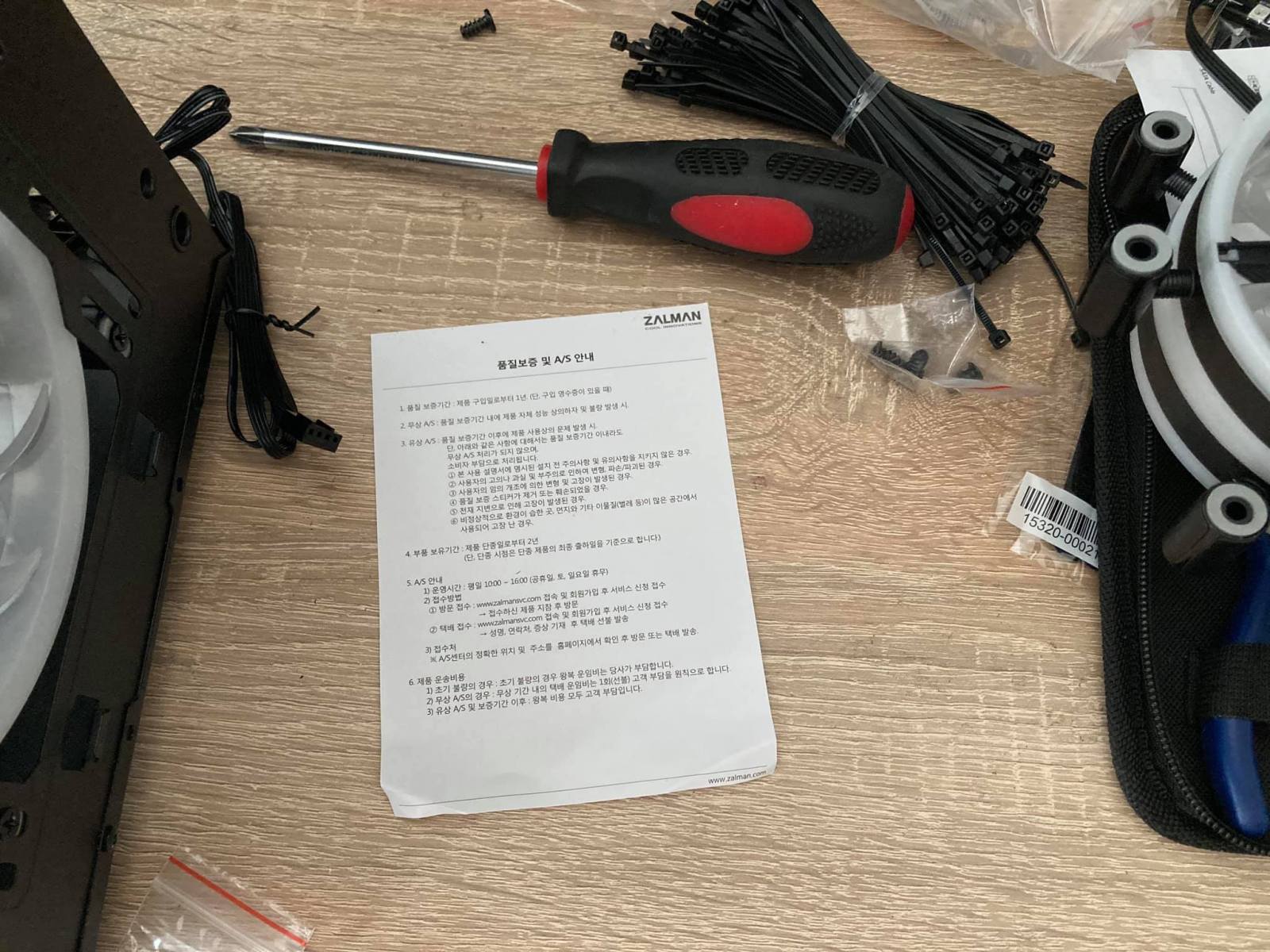
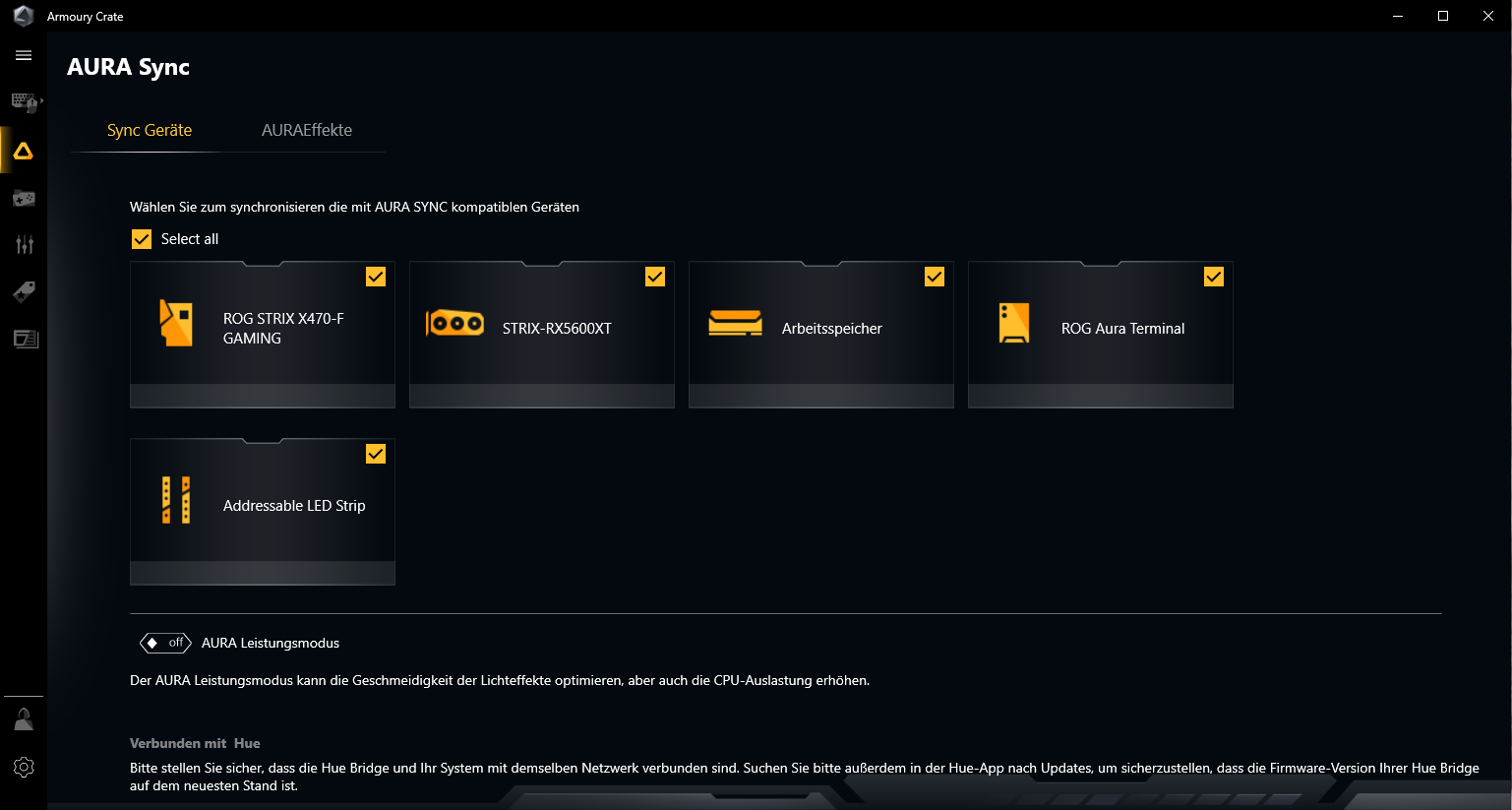
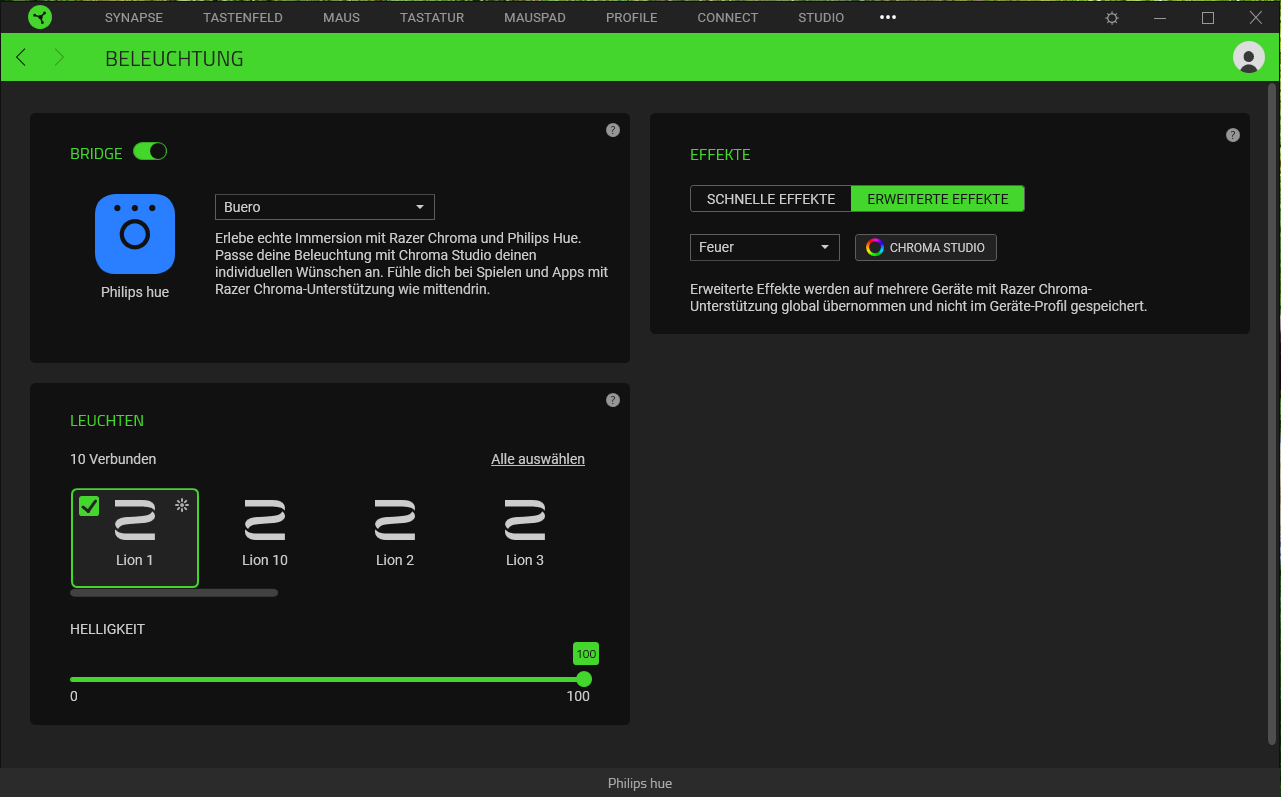
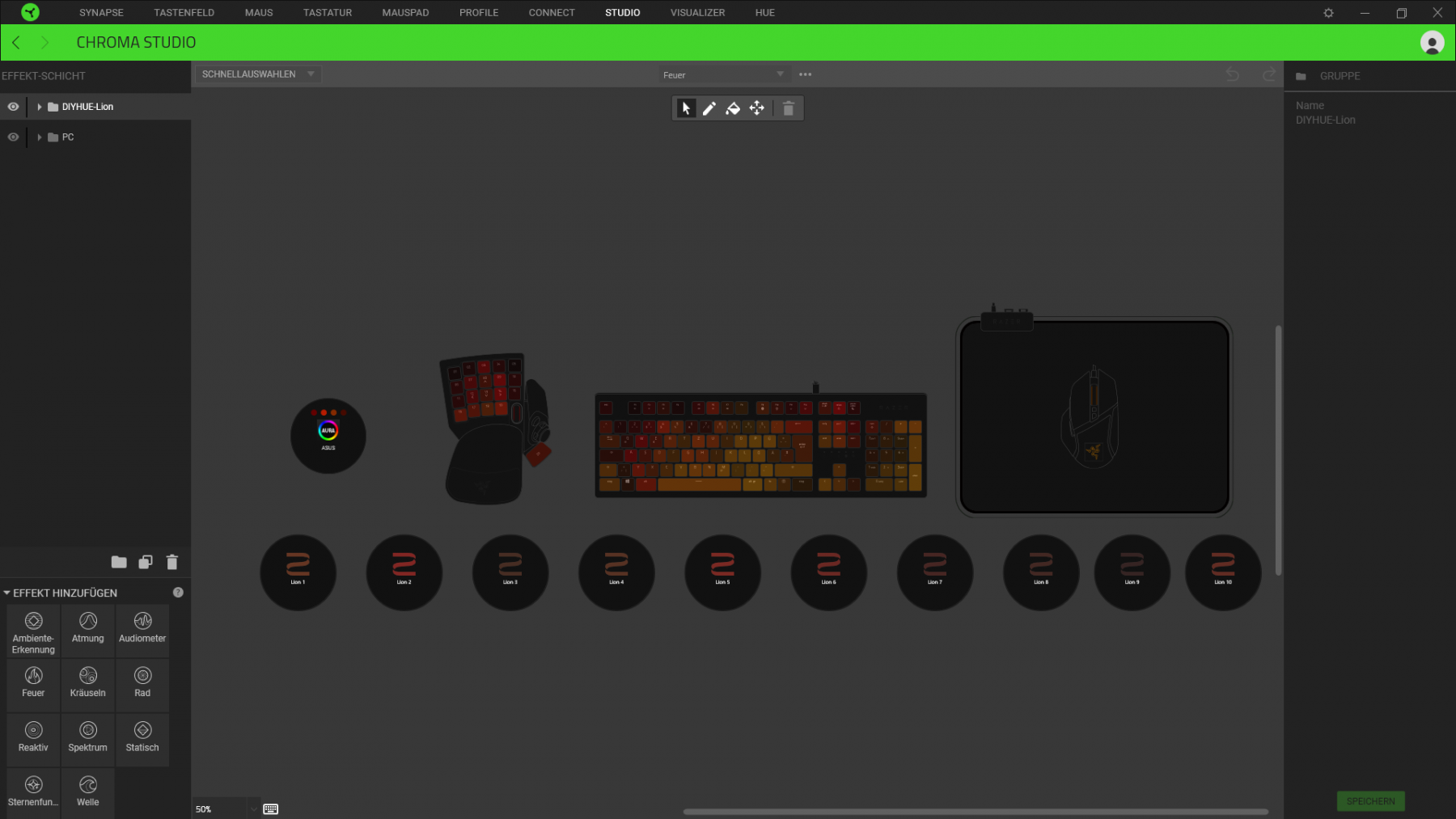

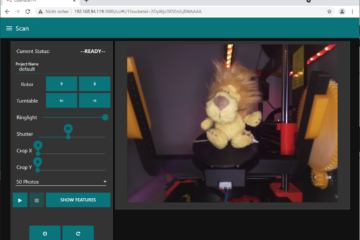

6 Kommentare
Udo · 25.12.2021 um 22:51
Hallo,
Du schreibst oben davon, dass man bei iCue die Softwarekontrolle aktivieren muus. Wo genau finde ich die Einstellung dafür?
Dann muss man bei ASUS Armoury Create den Dienst stoppen und auf manuell stellen, wie macht man das?
Tut mir Leid, wenn es offensichtlich sein sollte, wie dies gemacht wird, aber ich habe absolut gar keine Ahnung von sowas x.x
MfG Udo 🙂
Udo · 25.12.2021 um 22:58
noch eine kleine Anmerkung:
Wenn ich im Razer Studio den Vizualisierer aktiviere läuft alles synchron, wenn ich aber im Reiter „Studio“ eine synchrone Aktion starten möchte machen meine Lüfter (be quiet Light Wings), mein Gehäuse (be quiet Base 802) und meine Corsair RGB Arbeitsspeicher nicht mit.
Razer-Produkte sind bei mir: Base Station V2, Bungee V3, Goliathus Extended, Deathadder Elite und die Blackwidow V3 pro.
Torben · 02.01.2022 um 12:15
Moin Udo,
ich hoffe, der Sync läuft weiterhin bei Dir. Hatte nun auch ein wenig Zeit um mal fix nen neuen Artikel zu dem Thema zu schreiben. Ich denke, das fasst das ganz gut zusammen 😉
https://www.leipold.zone/razer-synapse-chroma-zur-steuerung-von-asus-aura-und-corsair-ram/
Andi · 05.12.2021 um 20:42
Hallo, Du schreibst oben von einem Asus Aura Plugin für Razer Synapse. Ich habe mir nen Wolf gesucht, aber dieses Plugin nicht gefunden. Kannst Du mir weiterhelfen?
Torben · 05.12.2021 um 20:56
Moin 🙂 Schau mal bitte hier: https://github.com/ChromaControl/ChromaControl
Das Projekt wurde „vor Kurzem“ aktualisiert. Seitdem ist es eine App, die das Plugin für ASUS Aura und Corsair binhaltet.
Razer Synapse Chroma zur Steuerung von ASUS Aura und Corsair RAM – EnjoyTure@Leipold.zone · 02.01.2022 um 12:12
[…] meinem Artikel PC LED-Beleuchtung mit Asus Aura, Razer Synapse und DIYHUE habe ich beschrieben, wie ich Razer Synapse Chroma, ASUS Aura, Corsair RAM und DIYHUE miteinander […]